Tutup program dengan paksa di Ubuntu
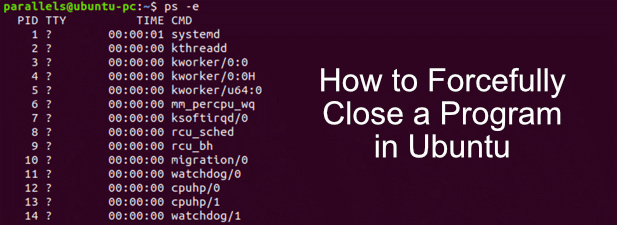
- 2123
- 97
- Dwayne Hackett
Ketika suatu program berhenti merespons di Windows, sebagian besar pengguna tahu cara menghentikannya dengan menekan Ctrl + Alt + Hapus pada keyboard mereka, menekan opsi Task Manager dan menutupnya dari sana. Pendekatan itu tidak cukup transfer ke distribusi Linux seperti Ubuntu, tetapi itu tidak berarti bahwa Anda kekurangan pilihan saat program macet.
Sebaliknya-ada beberapa cara untuk menutup program di Ubuntu menggunakan CMD. Jika Anda merasa nyaman menggunakan terminal, Anda dapat menggunakan perintah seperti Bunuh semua atau xkill untuk memaksa program yang merepotkan untuk ditutup, atau Anda dapat menggunakan aplikasi monitor sistem sebagai gantinya.
Daftar isi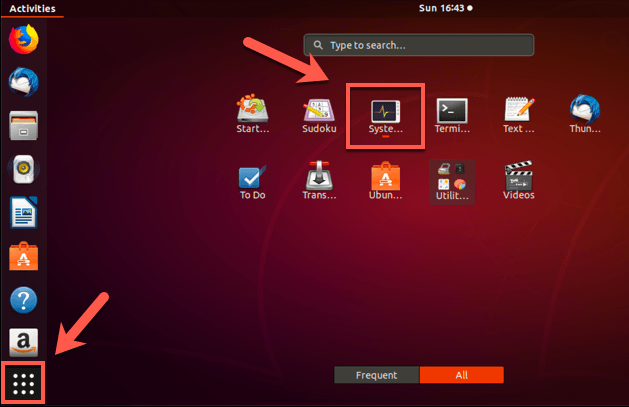
- Aplikasi Monitor Sistem akan diluncurkan dengan default Proses tab visible-Jika tidak, klik pada Proses tab di atas. Dalam daftar proses, temukan dan temukan proses (atau proses) untuk program crashed Anda, klik kanan entri, lalu tekan Membunuh pilihan. Atau, pilih prosesnya dan tekan Proses akhir Tombol di bagian bawah jendela monitor sistem.
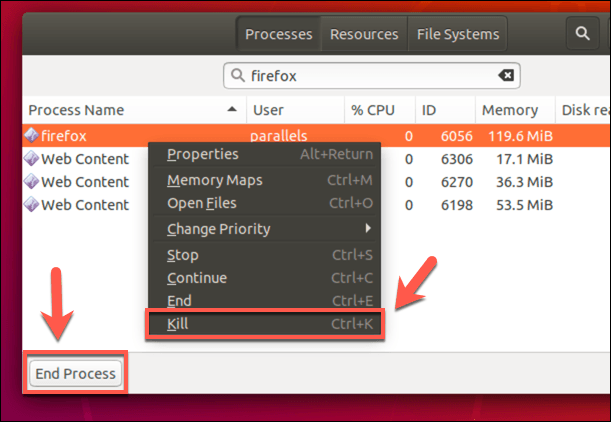
- Monitor Sistem akan meminta konfirmasi bahwa Anda ingin mengakhiri proses berjalan. Untuk mengonfirmasi, tekan Bunuh proses tombol.
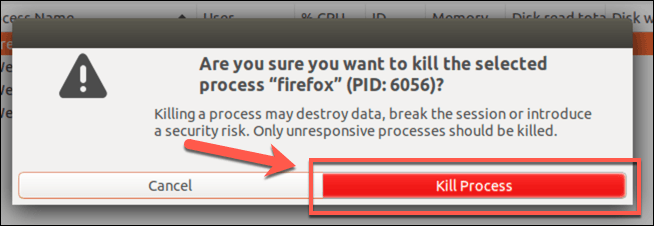
Jika berhasil, prosesnya harus hilang dari daftar proses monitor sistem Anda. Jika program memiliki jendela yang terbuka, jendela ini juga harus ditutup pada saat ini.
Jika monitor sistem tidak berhasil menutup program, Anda harus mencoba menggunakan terminal sebagai gantinya.
Cara menutup jendela terbuka menggunakan perintah xkill
Dalam kebanyakan kasus, perangkat lunak monitor sistem akan secara paksa menutup program di Ubuntu. Jika tidak, maka Anda harus beralih ke terminal untuk menutup program yang tidak merespons.
Untungnya, ada perintah yang mudah digunakan yang disebut xkill Itu akan memungkinkan Anda untuk menutup program apa pun dengan paksa dengan jendela yang terbuka.
- Sebagian besar versi modern Ubuntu harus dilengkapi dengan paket XKill yang diinstal tetapi, jika Anda menemukannya tidak diinstal, Anda harus menginstal xkill Pertama sebelum Anda bisa menggunakannya. Buka Terminal dan Jenis sudo apt instal xorg-xkill untuk melakukan ini. Setelah diinstal, cukup ketik xkill atau sudo xkill untuk mulai menggunakannya.
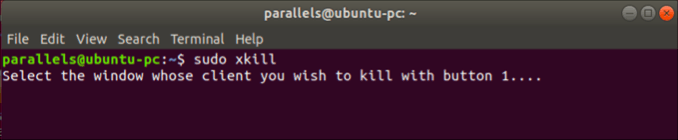
- Output terminal akan memberi tahu Anda Pilih jendela yang kliennya ingin Anda bunuh dengan tombol 1. Dengan kata lain, gunakan mouse Anda untuk mengklik jendela terbuka-xkill akan menutup ini untuk Anda. Setelah terbunuh, output terminal akan merespons dengan a Membunuh Pencipta pesan sebelum berakhir.
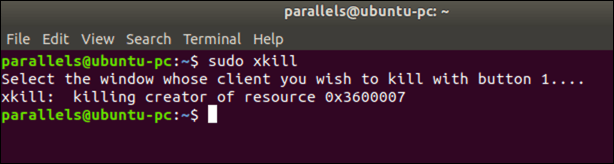
Ini hanya akan berfungsi untuk program yang jelas tidak merespons, termasuk program apa pun dengan jendela GUI yang dapat Anda berinteraksi.
Menutup program dengan paksa di Ubuntu menggunakan perintah pkill, bunuh atau killall
Menggunakan XKill mengharuskan Anda menggunakan Ubuntu dengan GUI. Jika Anda menjalankan versi Ubuntu tanpa kepala tanpa terpasang GUI, seperti Ubuntu Server, maka Anda harus menggunakan pkill, membunuh atau Bunuh semua Perintah sebagai gantinya.
Itu membunuh Dan pkill Perintah akan menghentikan proses tunggal yang berjalan di PC Anda, sementara Bunuh semua akan membunuh semua proses terkait. Beberapa program (seperti Google Chrome) menggunakan beberapa proses sistem, jadi menggunakan membunuh atau pkill mungkin tidak harus mengakhirinya jika program berhenti merespons.
- Menggunakan membunuh, Anda harus tahu nomor ID proses (Pid) ditugaskan untuk membuka terminal dan tipe atas Untuk melihat daftar proses yang sedang berjalan saat ini. Anda akan menemukan nomor ID proses di bawah Pid kolom dan nama proses/program di bawah Memerintah kolom.
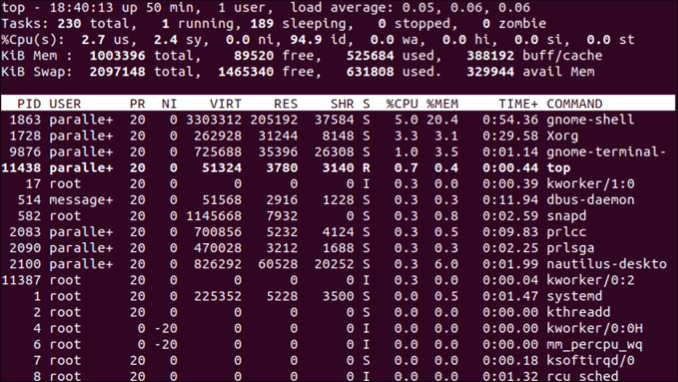
- Untuk menghentikan terminal menggunakan membunuh, jenis Bunuh Pid, menggantikan pid dengan ID proses Anda (misalnya, Bunuh 582). Jika tidak berhasil, ketik sudo membunuh pid alih-alih. Pengakhiran proses yang berhasil tidak menghasilkan output terminal tambahan, tetapi Anda dapat mengetik atas lagi untuk memeriksa ulang.
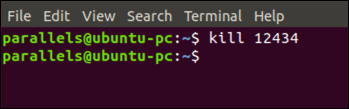
- Itu pkill Perintah tidak memerlukan nomor ID proses, tetapi memang memerlukan nama paket. Anda dapat memeriksa ini menggunakan atas pertama di bawah Memerintah kolom. Setelah Anda siap, ketik proses pkill, menggantikan proses dengan nama paket (atau proses sudo pkill Jika proses tidak akan berakhir). Seperti membunuh, sebuah kesuksesan pkill Perintah tidak akan mengembalikan pesan atau output.
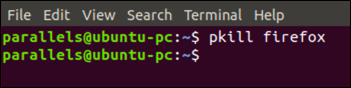
- Jika suatu program memiliki banyak proses, Anda dapat menggunakan Bunuh semua memerintahkan untuk menghentikan mereka sekaligus. Menyukai pkill, Ini menggunakan nama paket nama atas untuk menemukan ini di bawah Memerintah kolom. Menggunakan Bunuh semua, jenis proses killall atau Proses Sudo Killall, menggantikan proses dengan nama paket. Menyukai pkill, Tidak ada pesan yang akan dikembalikan di terminal jika perintah tersebut berhasil.
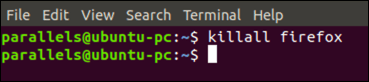
Pemeliharaan ubuntu yang efektif
Bahkan saat menjalankan perangkat lunak berhenti merespons, Ubuntu memberi Anda alat untuk tetap terkendali. Sekarang Anda tahu cara menutup proses di Ubuntu menggunakan terminal, Anda dapat memanfaatkan perintah terminal Linux keren lainnya untuk membuat cadangan PC Anda, menjeda dengan menjalankan perintah daripada mengakhirinya, dan lebih banyak lagi.
Program crashing harus menjadi kejadian yang jarang, tetapi jika itu terjadi lebih sering daripada yang seharusnya, itu bisa menunjukkan masalah dengan instalasi Ubuntu Anda. Anda harus melihat beberapa alasan umum untuk crash Ubuntu untuk (semoga) menyelesaikan masalah Anda.
- « Aktifkan Layanan Informasi Internet Microsoft (IIS) di Windows 7
- Tampilkan daftar paket perangkat lunak yang baru saja diinstal di Ubuntu »

